如何创建基本流程图
如何创建一个流程图
步骤 1 创建一个空白的绘图页面
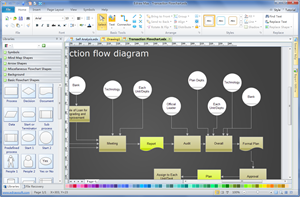
1. 在文件 菜单,指向 新建。
2. 点击 流程图,然后选择 基本流程图。
3. 点击 新建 打开一个空白的基本流程图绘图页面。
4. 拖拽流程图形状到您的绘图页面。
步骤 2 连接两个形状

1. 在形状周围移动光标,直到显示出蓝色的 自动连接箭头。
2. 点击朝向您想要连接的形状方向的蓝色箭头。
步骤 3 用一个连接点把一个形状连接到多个形状。
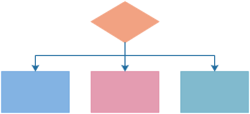
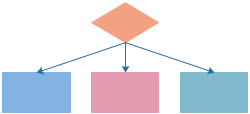
初始设置中连接线可能是直角连接线 的,所如果您在一个形状下连接三个形状,终效果就是又图。
如果您想像下图所示进行发散形连接,您需要设置连接线为 直线连接线。
使用连接线工具
1. 在 标准工具栏 点击 连接线 工具。
2. 点击下拉菜单。
3. 在下拉菜单中选择 直线连接线 。
直接转换连接线。
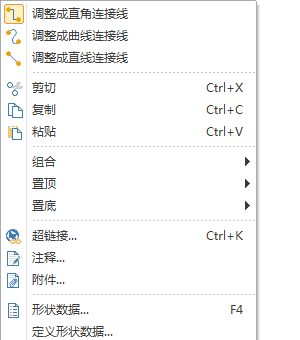
1. 在标准工具栏上点击 连接线 工具。
2. 点击一个图形的一点到另一个图形的一点进行连接。
3. 右击每个连接线并选择 调整成直线连接线。
4. 点击选择工具返回编辑状态。
为形状或者连接线添加文本,选中它然后输入文字。点击页面的空白区域完成打字。
如何打印一个大的流程图?
多个页面打印一个大的流程图
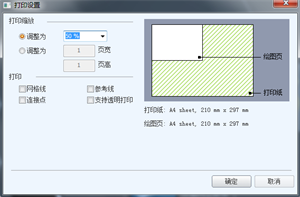
当您的流程图远远大于您的打印页面,您可以在多个纸张上打印一个流程图,然后将各个纸张粘结起来,这样您就能够获得一个更清楚的展示。遵循以下步骤哦:
1. 在 文件 菜单,点击 click 打印。
2. 点击打印设置栏中的更多设置。
3. 点击打印页数,然后在点击确定。
在单页纸上打印大的流程图
如果您真的需要在一张纸上打印一个大的流程图,您必须得保证所有的绘图都能够分布在一张单页上。你可以在预览栏 点击查看打印预览(文件 菜单,打印栏。)如果不可以的话,您可以设置绘图页面来适应您的流程图。
1. 右击绘图页面的空白区域打开右击菜单。
2. 点击页面适应到形状,然后打印出来。
流程图形状代表什么?
当您打开基本流程图模板,基本流程图的模板就会被打开。模板中的每一个形状都代表一个过程中的某一个步骤。
基本流程图形状中的几个符号使用频率很高。以下是详细介绍。
开始或者终结符: 使用这个形状作为过程的开始或者结束步骤。
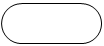
过程: 这个形状代表一个过程中的步骤。
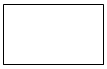
判定: 它暗示了判定的结果决定了下一个步骤。判定可能有多种结果,但是经常是有两个“是”和一个“否”。
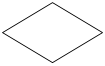
文档:文档形状代表导致一个文档的步骤。
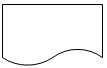
数据: 这个形状显示了信息从外面进入到过程,或者离开过程。它同样也可以代表材料,并且有时候也被叫做输入/输出形状。
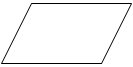
预定义过程: 您可以把它用于一系列的步骤,结合起来用于创建分过程,定义其他,经常是同一个绘图的其他页面。

贴士: 上图这些基本流程图形状使用浮动快捷按钮形成的多个形状。您可以移动光标在浮动按钮附近来快速编辑形状。比如说当您在过程形状附近移动光标,您就可以选择图画中的数据、文档、判定、开始/终结或者子流程按钮来把它改编成其他普通形状。
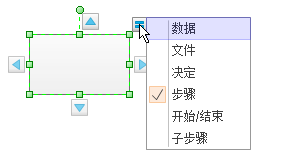
推迟: 这种形状代表一个没有活动时候的等待阶段。在过程绘图中,延迟经常是很重要的,因为这些会导致增加产品成本和简单的延迟生产等。
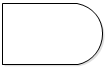
数据库: 使用这个形状作为步骤代表信息已经被存储。

 流程图
流程图